Nel caso delle unità SSD meglio disattivare la deframmentazione in Windows o lasciare che sia il sistema operativo a gestirla?
Ancora oggi molti consigliano di disattivare la deframmentazione degli SSD in Windows digitando Deframmenta e ottimizza unità nella casella di ricerca del sistema operativo quindi disattivando qualunque intervento sulle unità a stato solido dalla sezione Modifica impostazioni. Possibile che Windows non riconosca un’unità SSD e non si astenga dall’effettuazione una deframmentazione? La risposta breve è: sì, Windows riconosce correttamente le unità SSD e non applica una deframmentazione tradizionale come nel caso degli hard disk, almeno non lo fa in maniera sistematica. Di norma, quindi, non è necessario effettuare modifiche sulla configurazione della funzione di sistema Deframmenta e ottimizza unità.
Iniziamo col dire che in generale effettuare una deframmentazione del contenuto di un SSD è inutile e controproducente perché sottopone l’unità a una quantità di operazioni di lettura e, soprattutto, di scrittura assolutamente evitabili. Se utilizzate correttamente, la durata delle unità SSD è ormai diventato un parametro del quale ci si può preoccupare meno che in passato: vedere La durata degli SSD è un parametro di cui preoccuparsi? e SSD: la formula per stimarne la durata è da prendere con le molle. Ciò non esime comunque dall’applicare un’efficace politica per la gestione dei backup.
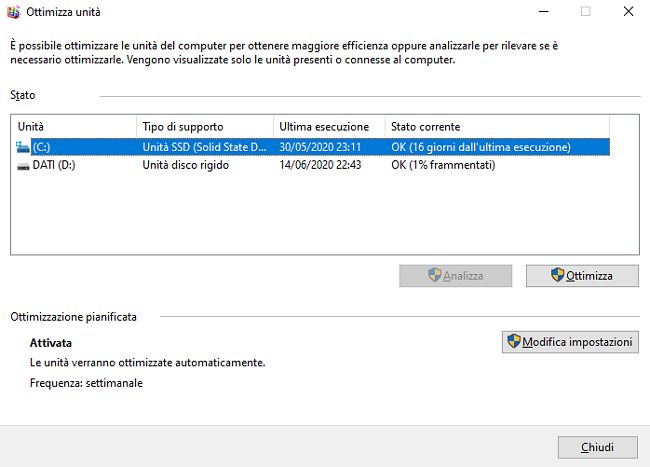
In generale Windows non effettua una deframmentazione degli SSD: può però attivarla una volta al mese nel caso in cui la funzionalità Versioni precedenti fosse abilitata sull’unità. Tale strumento consente di creare automaticamente una copia del contenuto dell’unità così da poter ripristinare il contenuto di un file o di una cartella così come si presentavano tempo addietro (funzione utilissima in caso di modifiche avventate su file o in seguito all’eliminazione di oggetti importanti).
Versioni precedenti è legata a doppio filo con l’utilità Ripristino configurazione di sistema: se quest’ultima fosse disattivata, Versioni precedenti non permetterà di ripristinare alcuna precedente versione di file e cartelle.
Abbiamo più volte notato che Windows 10 disattiva per default Ripristino configurazione di sistema (e quindi anche Versioni precedenti): quando si aggiorna il sistema operativo a una release più recente la funzionalità Ripristino configurazione di sistema precedentemente abilitata risulta disattivata.
A noi risulta molto comoda e scegliamo di attivarla sia sugli hard disk magnetomeccanici che sulle unità SSD: Ripristinare versione precedente di un file o di una cartella con Windows 10.
Dicevamo che un SSD viene automaticamente deframmentato da Windows solo una volta al mese nel caso in cui si fosse attivata la funzionalità Versioni precedenti (conosciuta anche come Shadow Copy, Volume Snapshot Service, Volume Shadow Copy Service o, ancora, VSS). Ciò è importante perché sugli SSD frammentati la copia dei dati nelle immagini gestite da Versioni precedenti potrebbe risultare più lenta e influenzare negativamente le performance dell’intera unità.
Più frequentemente, invece, l’utilità Deframmenta e ottimizza unità procede con l’invio di una serie di comandi TRIM (retrimming) al controller dell’SSD. Quando un file viene cancellato dall’unità a stato solido, TRIM provvede a marcare come eliminabili quelle pagine della memoria che non contengono più dati utili e il cui contenuto può essere rimosso. Una volta ricevute dal comando TRIM le informazioni sulle pagine di memoria da cancellare, il controller dell’SSD procederà poi alla rimozione dei dati seguendo il criterio definito dal produttore a livello di firmware.
I comandi TRIM non vengono immediatamente inviati al controller ma posti in una coda che viene via a via smaltita da parte di Windows prima che raggiunga la dimensione massima accessibile (superata tale soglia, infatti, ulteriori richieste TRIM verrebbero scartate).
Per approfondire, suggeriamo la lettura dell’articolo SSD, come funzionano le tecnologie che li rendono più veloci.
Provate infatti ad aprire PowerShell (premere la combinazione di tasti Windows+X e scegliere la voce Windows PowerShell) quindi a impartire il comando seguente:
Get-EventLog -LogName Application -Source “microsoft-windows-defrag” | sort timegenerated -desc | fl timegenerated, message
Usando le varie cmdlet di PowerShell e la sua pipeline (vedere PowerShell per esempi: cosa si può fare) si possono estrarre le informazioni sulle varie operazioni di deframmentazione e ottimizzazione effettuate sulle unità SSD e sugli hard disk collegati al sistema in uso.
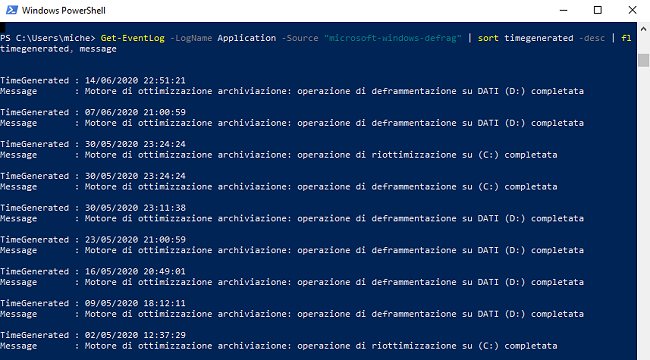
Nel nostro caso abbiamo un hard disk tradizionale come unità D: e un SSD con lettera identificativa C: sul quale sono installati sistema operativo e applicazioni.
Come si vede nell’esempio in figura, Windows ha provveduto a deframmentare sistematicamente solo l’hard disk mentre l’unità SSD viene normalmente sottoposta a retrimming con la deframmentazione che avviene una volta al mese (Versioni precedenti e Ripristino configurazione di sistema sono attivate su entrambi i supporti di memorizzazione).
Come regola generale è bene non usare software concepiti per deframmentare gli hard disk sugli SSD: si immagini che il controller dell’unità SSD abbia ottimizzato tutti i dati nelle celle NAND. Il software in esecuzione non ha ovviamente alcuna visibilità su tale operazione quindi potrebbe rilevare una certa frammentazione a livello di file system: per questo motivo il risultato potrebbe essere controproducente. La visione dei dati a livello di file system che ha il sistema operativo non corrisponde al posizionamente delle stesse informazioni a livello fisico sull’unità SSD.
Semmai, dopo l’installazione di Windows 10 Aggiornamento di maggio 2020 (versione 2004) si potrebbe disattivare temporaneamente l’ottimizzazione delle unità SSD perché, diversamente, a causa di un bug di recente introduzione, potrebbe avvenire a ogni riavvio del sistema operativo anziché su base periodica: Windows 10 ottimizza gli SSD troppo di frequente: colpa di un bug.
